
Если вы хотите поиграть в любимые игры для Sega, но у вас нет ни приставки, ни подходящего телевизора — не беда! Выручит хороший эмулятор дня ПК. Сегодня мы разберемся, как его найти и установить.
Какой эмулятор лучше выбрать
В зависимости от запросов эмулятор может обладать отличительными функциями, такими как запись экрана, запуск игры через архив, возможность делать сохранения и т.д.
- Mame — способен запускать требовательные игры Sega с отличным звуком и графикой. Подходит для производительных компьютеров. На слабых ПК возможны зависания, торможения или вылеты.
- Gens — Эмулятор с русским языком позволит запускать большинство игр без проблем.
- Regen — не имеет русского языка, но сохраняет высокую точность эмуляции.
- Dgen — Имеет необходимый функционал для комфортной игры (сохранение, настройка).
- Kega Fusion — хороший вариант для запуска любых игр Sega.
По разным причинам в эмуляторе игра может не запуститься или работать со сбоями. В таком случае можно установить другой эмулятор и попробовать запустить игру уже там. По отметкам пользователей Kega Fusion лучше подходит для запуска большинства игр, так как в этом эмуляторе было замечено минимальное количество сбоев.
Практически любой эмулятор Сега на компьютере имеет ряд особенностей:
- сохранения прогресса в игре;
- запуск игр с приставок Sega Mega Drive 2 и Sega Genesis;
- возможность управления через геймпад или клавиатуру;
- настройка программы;
- открытие игры из архива;
- запись видео во время игры (Kega fusion).
Настройка эмулятора на примере Gens
Обычно после установки эмулятора настройка графики не требуется, так как изначально выставлены комфортные параметры. Для изменения графики необходимо нажать на пункт «Графика» в панели приложения и выбрать желаемые настройки. Также изменить параметры можно с помощью горячих клавиш (указываются при выборе параметров).
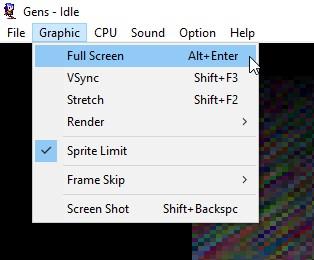
Если у игрока не подключен джойстик, то для управления на клавиатуре необходимо задать горячие клавиши. На панели приложения нужно открыть «Настройки», далее «Джойстик», «Player 1» (клавиша «Redeline Keys»). Для настройки джойстика нужно также мышью выбирать подходящие кнопки.
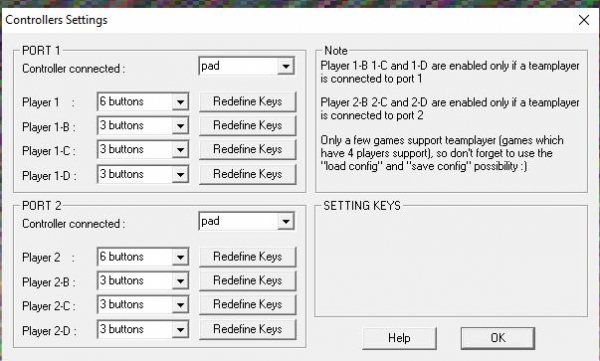
В открывшемся окне пользователь мышкой выбирает нужные клавиши для управления выделенными элементами. Поставить можно любые кнопки для управления, чаще всего управление ставят на стрелки, клавиши A, S, D и Z, X, C. Далее пользователь должен нажать кнопку OK для сохранения конфигурации клавиатуры.
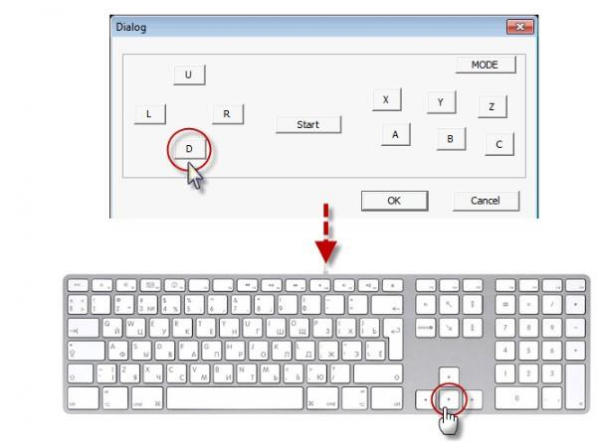
Для запуска необходим скачанный архив с игрой. В открытом эмуляторе необходимо нажать на кнопку «File» (на верхней панели), далее нажать на «Open ROM«. В появившемся окне пользователь должен выбрать скачанный архив с игрой.
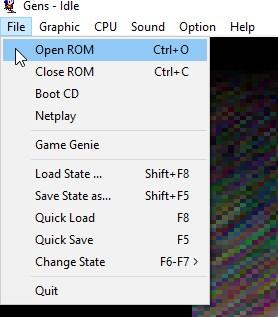
Игра запустится с выбранными настройками.
Как найти Sega игры на ПК
На довольно старом сайте Emu-Land собраны все консольные игры, которые можно загрузить по отдельности. В сети также доступны готовые сборники с Sega играми в комплекте с эмулятором.
Перед скачиванием любой игры желательно создать отдельную папку для хранения всех загруженных игр. Когда вы зайдёте на сайт с подборками игр, необходимо выбрать понравившуюся игру и нажать на кнопку «Загрузить».
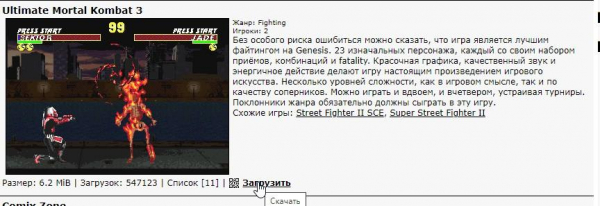
Затем нужно сохранить загружаемый файл в раннее созданную папку. Загруженный архив не нужно распаковывать, достаточно запустить игру через эмулятор.
